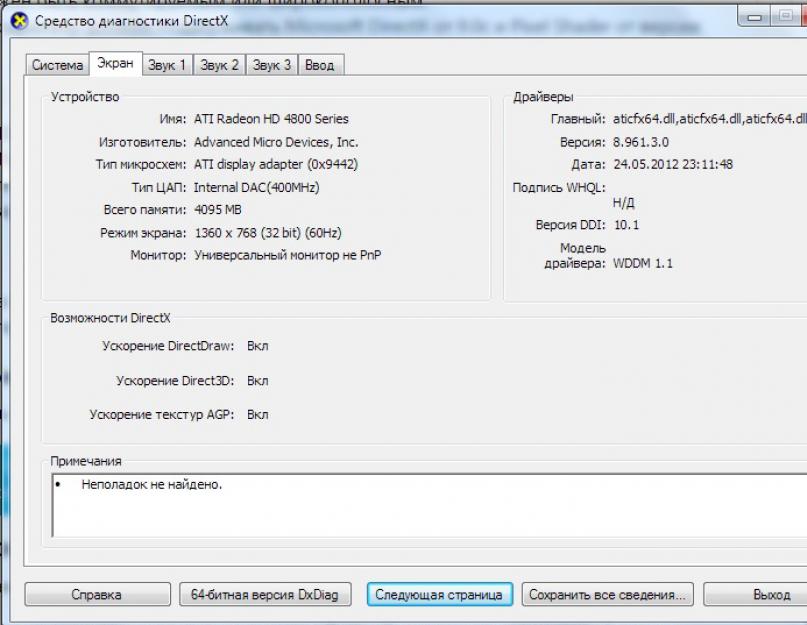Եթե Windows Live Movie Maker-ը չի գործարկվում ձեր համակարգչում, հավանաբար կա մի բան, որը դուք հաշվի չեք առել: Հաշվի առեք անհրաժեշտ պայմանները, որոնց դեպքում ծրագիրը պետք է աշխատի և դրա օգտագործման որոշ նրբություններ:
Windows Live-ի գործարկման սխալը լուծելու համար դուք պետք է մի շարք ստուգումներ անցկացնեք ծրագրաշարի և համակարգչի կարգավիճակի վերաբերյալ:
Windows Live-ը նախատեսված է Windows Vista-ի վրա աշխատելու համար, 7 (երկուսն էլ 32-բիթանոց և 64-բիթանոց հրատարակություններ), 8, 8.1 (նաև 32-բիթանոց և 64-բիթանոց հրատարակություններ):
Դրանով ֆիլմերը ուղղակիորեն DVD-ների վրա այրելու համար հարկավոր է ձեր համակարգչի վրա տեղադրել Windows DVD Maker-ը: Այն ներառված է Vista OS-ում և Windows 7-ում: Վեբ-տեսախցիկից տեսագրելու համար Movie Maker-ը Windows 7-ի հետ միասին պետք է տեղադրվի համակարգչի վրա:
Տեսանյութերի և աուդիո ֆայլերի տեսակները, որոնք այն օգտագործում է, կախված են ձեր տեղադրած Windows-ի տարբերակից:
- RAM-ը պետք է լինի առնվազն 1 ԳԲ: Բարձր հստակությամբ տեսանյութով աշխատելու համար՝ 2 ԳԲ-ից:
- Առաջարկվում է 2,4 ԳՀց մեկ միջուկով պրոցեսոր: Իսկ բարձր հստակությամբ տեսանյութ մոնտաժելու համար՝ երկմիջուկ և ավելի բարձր:
- Internet Explorer 7 (կամ ավելի նոր), Mozilla Firefox 3.0.1 կամ ավելի նոր, Safari 3.1 կամ ավելի նոր տարբերակը պահանջվում է որպես վեբ բրաուզեր:
- Ինտերնետ հասանելիությունը պետք է լինի dial-up կամ լայնաշերտ:
- Տեսադապտորը կամ վիդեո դրայվերը պետք է աջակցի Microsoft DirectX 9.0c կամ ավելի նոր տարբերակին և Pixel Shader 2.0 կամ ավելի նոր տարբերակին:
DirectX ախտորոշում
Օգտագործեք Microsoft DirectX ախտորոշիչ գործիքը՝ որոշելու, թե DirectX-ի որ տարբերակն է աջակցվում ձեր վիդեո ադապտորով: Դուք պետք է սկսեք DirectX-ի ախտորոշումը յոթերորդ Windows-ում Start կոճակով, այնուհետև հրամանի դաշտում մուտքագրեք «dxdiag»: Ցանկում, որը հայտնվում է, կուրսորը տեղադրեք dxdiag-ի վրա: «Մոնիտոր» ներդիրում գտեք «DDI տարբերակ» պարամետրը:

Windows 8-ում կամ 8.1-ում ախտորոշումը գործարկելու համար «Սկսել» սեղմելուց և dxdiag հրամանը մուտքագրելուց հետո ընտրեք այն ցանկում: Բացեք «Համակարգ» ներդիրը և գտեք «DirectX տարբերակի» պարամետրի արժեքը:

Լրացուցիչ պահանջվող դիմումներ
Ֆոտոալբոմը և Wind Media Player-ը պետք է տեղադրվեն:
ՈՒՇԱԴՐՈՒԹՅՈՒՆ. Կինոստուդիայի տեղադրումը (ջնջումը) իրականացվում է ադմինիստրատորի հաշվի միջոցով: Երբեմն DirectX Diagnostic Tool-ը ճիշտ չի ցուցադրում սարքի վարորդի տարբերակը:
Այլ առանձնահատկություններ
Բացի համակարգի պահանջներից, տարբեր տարբերակների կինոստուդիան ունի իր առանձնահատկությունները.
- Movie Maker-ը և Photo Gallery-ը պետք է տեղադրվեն միասին և թարմացվեն համատեղելի տարբերակով.
- Windows Live-ը չի կարող օգտագործվել Windows 7 կամ 8.1 օպերացիոն համակարգերում, որոնք չեն ներառում WindMedia Player;
- Քանի որ ծրագիրը ինտենսիվորեն օգտագործում է վիդեո ադապտերի գրաֆիկական պրոցեսորը, ավելի վաղ տարբերակների ադապտերներ օգտագործելիս կամ բարձր գրաֆիկայի հետ աշխատելու համար նախատեսված չեն, տեսագրության և էֆեկտների ցուցադրման հետ կապված խնդիրներ կլինեն: Դա շտկելու համար դուք պետք է թարմացնեք ձեր գրաֆիկական դրայվերը: Նախ ստուգեք թարմացված դրայվերների առկայությունը: Եթե դրանք հասանելի չեն, փորձեք տեղադրել NVIDIA, Intel կամ ATI/AMD դրայվերներ անմիջապես իրենց պաշտոնական ռեսուրսներից.
- Ծրագիրը կարող է չաշխատել Windows 7 համակարգչի վրա, եթե ադապտերը չի ապահովում DirectX 10;
- Եթե դուք ստանում եք c945000e սխալ, դուք պետք է ստուգեք, որ համակարգիչը համապատասխանում է համակարգի պահանջներին.
- Եթե ծրագիրը չհաջողվի գործարկել, ստուգեք թարմացված վիդեո ադապտերի դրայվերը: Դա անելու համար դուք պետք է գնաք Microsoft-ի աջակցության վեբ էջ և տեղադրեք Direct3D թարմացումը DirectX 9 վիդեո ադապտերի համար:
- Եթե Windows 8.1 միջավայրում օգտագործում եք գրաֆիկական ապարատ առանց հատուկ դրայվերների, ապա ծրագրի կատարումը կարող է սահմանափակվել.
- Եթե տեսանյութը արագացվի ավելի քան չորս անգամ, ապա ձայնը ինքնաբերաբար կանջատվի;
- Նախորդ տարբերակների տեսանյութերի պահպանման հատուկ ընտրանքները համատեղելի չեն Windows Movie Maker 2012-ի հետ.
- Տեսանյութի կայունացումը, «Պատրաստում խնայողության» գործառույթը հասանելի են միայն 8.1-ում;
- MPEG-2 վիդեո ձևաչափն աջակցվում է միայն 8.1 Professional-ում՝ Win Media Center-ով: Եթե Ձեզ անհրաժեշտ է նվագարկել MPEG-2, երբ օգտագործում եք 8.1, ապա դուք պետք է թարմացնեք ՕՀ-ը 8.1 Professional-ի Wind Media Center-ով կամ տեղադրել MPEG-2 վիդեո ապակոդավորիչ;
- Եթե օգտագործվում է 8.1 կամ Server 2012 MPEG-2-ի համար, դուք պետք է տեղադրեք MPEG-2 վիդեո ապակոդավորիչ;
- Հավելվածը Server 2012-ում տեղադրելու համար պահանջվում են սերվերի բաղադրիչներ «Media Foundation», «User Interface and Infrastructure», «Desktop Features»:
Այժմ դուք գիտեք, թե ինչու Windows Live Movie Maker-ը չի գործարկվի ձեր համակարգչում: Հուսով ենք, որ մեր հրապարակման օգնությամբ դուք գտել եք պատճառը և կարողացել եք դրանով զբաղվել։
Թողեք ձեր մեկնաբանությունները:
Windows Live-ի խաղերը Microsoft-ի անվճար առցանց ծառայություն է, որը կենտրոնացած է առցանց խաղերի վրա: GFWL-ն ունի պրոֆիլային համակարգ, որն օգտատերերին թույլ է տալիս ընկերներ ավելացնել՝ հետևելու նրանց գործունեությանը և զրուցելուն: Որոշ խաղեր կարելի է խաղալ XBox 360 օգտատերերի հետ միասին:
GFWL - հավաքեց բավարար քանակությամբ բողոքներ, Microsoft-ը հասկացավ իրենց սխալը, և 2015 թվականին նախագիծը վերջնականապես դադարեցվեց: Այս կապակցությամբ սխալների և սխալների թիվը մեծապես աճել է:
Օգտատիրոջ մեկնաբանությունը. «Անպարկեշտ է, դժվար է օգտագործել, անհարմար և սարսափելի բազմախաղացող աջակցությամբ»:
GFWL-ի հետ կապված սխալների շտկում
Օգտատիրոջ խնդիրներն ուղղակիորեն կապված են Windows 10-ի հետ, քանի որ նախագիծը (GFWL) այլևս չի աջակցվում, ավելի ու ավելի դժվար է դառնում նոր տարրեր գործարկել ձեր համակարգչում:
Մի մոռացեք տեղադրել Windows 7 կամ 8 համատեղելիության ռեժիմ բոլոր խաղերի և GFWL հավելվածների համար:
- «Մաքուր» տեղադրում. Նույն կերպ, նորից տեղադրեք խաղը, որի հետ խնդիր է առաջացել։
- Կտտացրեք «Սկսել», ընտրեք «Կարգավորումներ»:
- Ընտրեք «Ծրագրեր»:
- Մենք փնտրում ենք GFWL ցուցակում:
- Ջնջել LMB-ը:
- Օգտագործեք հղումը՝ տեղադրողի վերջին տարբերակը պաշտոնական կայքից ներբեռնելու համար:
- RMB տեղադրման ժամանակ ընտրեք «Հատկություններ»:
- Գնացեք «Համատեղելիություն» ներդիր և ընտրեք համատեղելիություն Windows 7-ի համար:
- Օպտիմիզացրեք \ ստուգեք ձեր օպերացիոն համակարգի սխալները:
Դա անելու համար օգտագործեք հետևյալ ծրագրերից մեկը.
- Ներբեռնեք, տեղադրեք, գործարկեք կոմունալը:
- Ուշադրություն դարձրեք առաջարկություններին.
- Սկսեք թարմացնելով տվյալների բազաները:
- Մենք գնում ենք «Սպասարկում» ներդիր և կատարում ենք համակարգի օպտիմալացում, այնուհետև գործարկում ենք «Ամբողջական սկանավորումը» (սա ներառում է համակարգի խնդիրների լուծում և տարբեր խնդիրների վերացում, այդ թվում՝ ռեեստրի հետ կապված):
- Դա բավականին ժամանակ կխլի, և ԱՀ-ի առաջին ստուգումը ձեզ շատ կզարմացնի։
Հետին պլանում աշխատելով՝ կոմունալը կլուծի աննշան խնդիրները և կվերահսկի պոտենցիալ վտանգավոր ծրագրերը:
- Տեղադրեք Windows Live Sign-in Assistant-ը: Սա Microsoft-ի բաժանորդագրության վերջին պաշտոնական օգնականն է: Հիշեցնենք, որ ծրագիրը պարզապես անհրաժեշտ է Windows Live Messenger-ից օգտվելու համար։
- Ներբեռնեք հղումից։
- Մենք տեղադրում ենք.
- Մուտքագրեք ձեր հաշիվը և գաղտնաբառը:
- Մենք մեկնարկում ենք.
- Մենք փոխանցում ենք համակարգի համար անհրաժեշտ ֆայլերը։
- Գնացեք «C:\Windows\SysWOW64» պանակը:
- Պատճենեք «xlive», «xlive.dll», «xlive.dll.cat», «xlivefnt.dll», «xliveinstall.dll», «xliveinstallhost.exe» անուններով ֆայլերը։
- Տեղադրեք բոլոր ֆայլերը «C:\Windows\System32» պանակում:
- Գնացեք խաղի արմատային թղթապանակ (որտեղ կա .exe ֆայլ) և տեղադրեք ֆայլերը:
Եթե վերը նշված մեթոդները չաշխատեցին, համոզվեք, որ ամեն ինչ ճիշտ եք արել:
«Խաղեր Windows-ի համար» հարթակ է, որը թույլ է տալիս վայելել հայտնի խաղեր Windows օպերացիոն համակարգի համար: Դրա շնորհիվ դուք կարող եք միացնել ձեր համակարգիչը և Xbox-ը մեկ ցանցի: Բայց ի՞նչ անել, եթե այս ծրագիրը սկսելիս պատուհան հայտնվի՝ - կապի սխալ «: Մենք այս խնդիրը կլուծենք հոդվածում:
Ծրագրի առանձնահատկությունները
Ինչպես նշվեց վերևում, հարթակն օգնում է Windows Phone-ի վահանակը, անհատական համակարգիչը, սմարթֆոնը միացնել մեկ խաղային համակարգին: Սա նշանակում է, որ օգտվողները կարող են խաղալ նույն սերվերի վրա տարբեր սարքերից: Մուտք գործելով այս հարթակ՝ խաղացողը կարող է չաթի միջոցով շփվել այլ օգտատերերի հետ և հետևել նրանց կարգավիճակին և նոր ձեռքբերումներին։ Ծառայության շնորհիվ դուք ստիպված չեք լինի ինքնուրույն թարմացնել խաղերը, քանի որ ծրագիրը դա կանի ձեզ համար: Հարկ է նշել, որ Windows Live-ի համար խաղերին գրանցվելը հեշտ է: Ձեզ անհրաժեշտ է միայն մուտքագրել ձեր էլ.փոստի հասցեն և սպասել հաստատման էլ.
Games For Windows Live կապի սխալը կարևոր չէ և տեղի է ունենում շատ խաղացողների հետ:
Հասանելի խաղեր
Համակարգը թույլ է տալիս ներբեռնել խաղեր և հավելումներ վիրտուալ խանութի միջոցով։ Խանութի ամենահայտնի խաղերն են.
- Batman: Arkham Anthology-ը մարտախաղ է, որը հիմնված է Բեթմենի կոմիքսների վրա:
- Resident Evil-ը երրորդ անձի հրաձիգ է: Գլխավոր հերոսը ստիպված կլինի պայքարել արյունռուշտ զոմբիների հորդաների հետ՝ մարդկանց փրկելով կենսաբանական վիրուսից։
- «Կեղտ 2»-ը մրցարշավային խաղ է, որը թույլ է տալիս խաղացողին ավելի լավ ծանոթանալ հանրահավաքին: Խաղում դուք հնարավորություն ունեք մրցելու մրցարշավային լեգենդների հետ, ինչպիսիք են Քեն Բլոկը, Դևիս Պաստրանան և Դեյվ Միրան:
- «Fallout 3» - սուզվել հետապոկալիպտիկ աշխարհ և գոյատևել անապատում: Իհարկե, դուք ստիպված կլինեք շփվել ինչպես դրական, այնպես էլ բացասական կերպարների հետ։
- «GTA 4» - դուք փորձում եք կատարել Նիկո Բելիչի դերը, նախկին զինվորը, ով եկել էր Լիբերթի Սիթի վրեժխնդրության համար: Խաղը ավարտելու համար դուք պետք է կատարեք առաքելություններ, գողանաք մեքենաներ և մրցեք:

2010 թվականին հայտնվեց հավելում, որի շնորհիվ դուք կարող եք խաղալ խաղեր, որոնք թողարկվել են ութսունական թվականներին խաղային ավտոմատներում։
Ինչպե՞ս լուծել խնդիրը:
Խաղեր Windows Live կապի սխալը հեշտությամբ լուծվում է: Շատերը, ովքեր օգտագործում են այս հաճախորդը, բախվում են այս խնդրին: Խորհուրդ ենք տալիս կատարել ստորև նշված մանիպուլյացիաները ցանկում:

- Նախ ստուգեք ձեր ինտերնետային կապը: Եթե այն բացակայում է, ապա վերագործարկեք ձեր երթուղիչը կամ դիմեք ձեր ISP-ին:
- Մի մոռացեք թարմացնել ծառայությունը ընթացիկ տարբերակին, նախքան հինը հեռացնելը:
- Ամենից հաճախ խնդիրը տեղի է ունենում Windows Vista օպերացիոն համակարգում: Խնդիրը լուծելու համար գործարկեք ծառայությունը Vista-ի համատեղելիության ռեժիմում:
- Դուք նաև պետք է համոզվեք, որ հաճախորդը ներբեռնում եք բնօրինակ Xbox կայքից: Եթե դուք ներբեռնել եք խաղը հաճախորդի հետ միասին, ապա տեղադրման ժամանակ դուք պետք է նշեք վանդակը՝ ամբողջական տարբերակը ներբեռնելու համար: Շատ դեպքերում դա օգնում է:
- Windows-ի խաղերի միացման սխալը կարող է գործարկել օպերացիոն համակարգը անվտանգ ռեժիմով:
- Փորձեք գործարկել հաճախորդը որպես ադմինիստրատոր:
- Ստուգեք՝ Windows Lives-ի խաղերի ստեղները ճիշտ են մուտքագրված:
Եթե հետևեք բոլոր քայլերին, ապա Games For Windows Live կապի սխալը կլուծվի:
Windows Live Movie Maker-ը տեսանյութերի խմբագրման բավականին պարզ և օգտակար ծրագիր է: Այնուամենայնիվ, տեղադրումից հետո օգտվողները բախվում են ծրագրային ապահովման գործարկման խնդրին: Ինչու՞ է Windows Live-ը տալիս սխալ և ինչպես ուղղել այն:
Լուծում
Windows Live-ը կարող է չգործարկվել հակավիրուսային ծրագրերի հետ հակասությունների, ՕՀ-ի անհամատեղելիության և նվազագույն պահանջների պատճառով: Հետեւաբար, առաջին խորհուրդն է անջատել հակավիրուսը եւ միացնել firewall-ը: Վերջին գործողությունը կատարելու համար սեղմեք «Սկսել», «Կառավարման վահանակ»:
Անցնենք «Համակարգ և անվտանգություն» բաժնին։

Սեղմեք Windows Firewall-ը:


Ընտրեք ցանկալի ծրագիրը և սեղմեք Հեռացնել:

Մենք նշում ենք «Լուսանկարչական ալբոմ և կինոստուդիա» և սեղմում ենք «Ջնջել»:

Մենք վերագործարկում ենք համակարգիչը և տեղադրում ենք ծրագրի նոր տարբերակը: Ծրագրի պատկերակի վրա սեղմեք աջ և ընտրեք «Հատկություններ»:

Գնացեք «Համատեղելիություն» ներդիր: Եթե ձեր օպերացիոն համակարգը Windows 7 է, ընտրեք Windows Vista: Եթե Windows 8, ապա սեղմեք Windows 7: Այսինքն, համակարգի հետ համատեղելիությունը պետք է լինի մի կարգով ցածր, քան ձերը:

Մենք վերագործարկում ենք համակարգիչը:
Եթե այս քայլերը չեն օգնում, դուք պետք է ստեղծեք նոր օգտվողի հաշիվ:
Սոցիալական և խաղային
2019-12-23T19:42:42.5047577+00:00
ՆշումԵթե չեք կարողանում միանալ Xbox Live ծառայության կարգավիճակի կայքին, օգնության համար դիմեք ձեր ինտերնետ ծառայության մատակարարին (ISP):
Համոզվեք, որ դուք գտնվում եք այն տեղանքում, որն աջակցում է Խաղեր Windows Live-ի համար
Windows Live-ի խաղերին միանալու համար դուք պետք է լինեք Windows Live-ի խաղերի աջակցվող տեղանքում: Windows Live-ի խաղերը հասանելի չեն բոլոր երկրներում: Լրացուցիչ տեղեկությունների համար տե՛ս Xbox Live Երկրներ և տարածաշրջաններ:
Տեղադրեք վերջին խաղերը Windows Live ծրագրաշարի համար
Խաղեր Windows Live-ում մուտք գործելու համար դուք պետք է տեղադրեք ծրագրի վերջին թարմացումը: Այս խնդիրը լուծելու համար ներբեռնեք և տեղադրեք Windows Live-ի վերջին խաղերի տեղադրման ֆայլերը:
Նշում Microsoft-ը սկանավորել է այս ֆայլը վիրուսների համար: Microsoft-ն օգտագործել է վիրուսների հայտնաբերման ամենաարդիական ծրագիրը, որը հասանելի է ֆայլի տեղադրման ամսաթվին: Ֆայլը պահվում է անվտանգության ընդլայնված սերվերներում, որոնք օգնում են կանխել ֆայլի չարտոնված փոփոխությունները:
Միացնել UPnP-ը
Xbox Live-ին միանալու համար պետք է միացնեք UPnP-ը: Հասանելի երթուղիչների և firewalls-ի մեծ մասը աջակցում է UPnP IGD (Internet Gateway Device) արձանագրությունները: Այնուամենայնիվ, լռելյայնորեն, երթուղիչը չի միացնի այս կարգավորումները: Օգնության համար տես ձեր երթուղիչի ձեռնարկը կամ Օգնության ֆայլերը կամ կապվեք ձեր ցանցի ադմինիստրատորի հետ:
Առևտրային պատերը, ինչպիսիք են համալսարաններում, գրադարաններում և կորպորացիաներում, սովորաբար չեն աջակցում UPnP IGD բնութագրերին: Խաղացողները, ովքեր փորձում են խաղալ դպրոցից կամ հանրակացարանի սենյակից, կարող են չկարողանալ միանալ Xbox Live-ին: Եթե դա այդպես է, դիմեք ՏՏ ադմինիստրացիայի գրասենյակ, որպեսզի նրանք կարողանան միացնել Xbox Live-ը ցանցի համար:
Մաքրել ինտերնետ քեշը
Համոզվեք, որ դիտում եք վերջին տարբերակը՝ մաքրելով ինտերնետ քեշը: Ահա, թե ինչպես դա անել Windows 7-ի վրա հիմնված համակարգչի վրա.
- Փակեք ինտերնետ դիտարկիչի ցանկացած բաց պատուհան:
- Ընտրել Սկսել, ապա ընտրեք կառավարման վահանակ. Եթե Control Panel պատուհանը դատարկ է, ընտրեք Դիտեք կառավարման վահանակի բոլոր ընտրանքներըպատուհանի նավիգացիոն բաժնում՝ բոլոր պատկերակները ցուցադրելու համար:
- Ընտրել Ցանց և ինտերնետ, ապա ընտրեք Ինտերնետային ընտրանքներ.
- Մեջ Զննման պատմություն-ի վերաբերյալ բաժինը Գեներալներդիր, սեղմեք Ջնջել.
- Ընտրեք Ժամանակավոր ինտերնետ ֆայլերև Թխվածքաբլիթներվանդակները, ապա ընտրեք Ջնջել.
Բացեք Windows Live-ի խաղերի պորտերը
ԶգուշացումԱյս լուծումը կարող է համակարգիչը կամ ցանցն ավելի խոցելի դարձնել վնասակար օգտատերերի կամ վնասակար ծրագրերի, ինչպիսիք են վիրուսները, հարձակման համար: Մենք չենք առաջարկում այս լուծումը, սակայն տրամադրում ենք այս տեղեկատվությունը, որպեսզի կարողանաք այն իրականացնել ձեր հայեցողությամբ: Օգտագործեք այս լուծումը ձեր ռիսկով:
Հետևյալ նավահանգիստները պետք է բաց լինեն Windows Live-ի խաղերի համար ներգնա և ելքային կապերի համար.
- TCP պորտ 3074
- UDP պորտ 88
- UDP պորտ 3074
Հրդեհային պատի, երթուղիչի կամ դարպասի վրա նավահանգիստների կարգավորումները կարգավորելու մասին տեղեկությունների համար տեսեք սարքի հետ ներառված փաստաթղթերը կամ օգնության համար դիմեք ցանցի ադմինիստրատորին կամ տեղական տեխնիկական աջակցությանը:
Լրացուցիչ տեղեկությունների համար, թե ինչպես ստեղծել firewall՝ Windows-ի վրա հիմնված համակարգիչների համար Windows Live-ի հետ աշխատելու համար, տե՛ս Ստեղծեք Windows Media Center Extender-ը:
Եթե դեռևս խնդիրներ եք ունենում Windows Live-ի հետ կապի հետ, դուք պետք է կարգավորեք ձեր երթուղիչը կամ դարպասի սարքը, որպեսզի միացնեք UPnP-ը կամ նավահանգիստների վերահասցեավորումը: Դուք պետք է միացնեք UPnP-ը, եթե ձեր երթուղիչն աջակցում է այս հատկությանը: Այն կարգավորում է ցանցային թարգմանությունները, որպեսզի նավահանգիստների վերահասցեավորումը չպահանջվի:
Համատեղելի տնային ցանցային սարքերը ստուգելու մասին լրացուցիչ տեղեկությունների համար տե՛ս Ընտրել կամ կարգավորել նոր ցանցային սարքը:
- Այս հոդվածը ներկայացնում է Xbox Live-ի աջակցվող երթուղիչների ցանկը, որոնք ունեն UPnP ֆունկցիայի գործառույթ: Ցավոք, ոչ բոլոր երթուղիչները աջակցում են UPnP: Եթե ձեր երթուղիչը չի աջակցում UPnP-ին, դուք ստիպված կլինեք բացել այս նավահանգիստները և դրանք քարտեզագրել այն համակարգչի IP հասցեով, որն աշխատում է Խաղեր Windows Live-ի համար:
- Եթե հարցեր ունեք, թե ինչպես միացնել UPnP-ը կամ նավահանգիստների փոխանցումը ձեր երթուղիչի կամ դարպասի սարքի վրա, օգնության համար դիմեք ապարատային արտադրողին:
- Եթե ձեր ցանցը կարգավորվել է IPv6-ի օգտագործման համար, տե՛ս տնային երթուղիչների համար նախատեսված IPv6 գործառույթների համար նախատեսված առաջարկությունները, որոնք համատեղելի են Microsoft Windows օպերացիոն համակարգերի ընտանիքի հետ:
Թույլատրել խաղերը Windows Live-ի համար firewall-ի միջոցով
ԶգուշացումԱյս լուծումը կարող է համակարգիչը կամ ցանցն ավելի խոցելի դարձնել վնասակար օգտատերերի կամ վնասակար ծրագրերի, ինչպիսիք են վիրուսները, հարձակման համար: Մենք չենք առաջարկում այս լուծումը, սակայն տրամադրում ենք այս տեղեկատվությունը, որպեսզի կարողանաք այն իրականացնել ձեր հայեցողությամբ: Օգտագործեք այս լուծումը ձեր սեփական ռիսկով:
ՆշումՄի բացեք նավահանգիստ այն ծրագրի համար, որը դուք չեք ճանաչում:
Հնարավոր է, որ ստիպված լինեք կարգավորել բացառություն ձեր firewall-ում, պրոքսիում կամ ինտերնետ անվտանգության ծրագրաշարում, որպեսզի թույլ տա Խաղեր Windows Live ծրագրային ապահովման համար (GFWLClient.exe) աշխատել: Լռելյայնորեն այս ֆայլը գտնվում է հետևյալ վայրում.
C:\Program Files\Microsoft Games Windows Live\Client-ի համար
Եթե դուք օգտագործում եք Windows Firewall-ը, Windows Live-ի խաղերի վերջին տեղադրումը ձեզ հնարավորություն կտա ավելացնել ծրագրակազմը ձեր բացառությունների ցանկում: Հակառակ դեպքում տեսեք փաստաթղթերը, որոնք ներառված են ձեր firewall-ում կամ կապվեք ցանցի ադմինիստրատորի կամ տեղական տեխնիկական աջակցության հետ օգնության համար:
Տեղադրեք Windows-ի վերջին սպասարկման փաթեթը
Windows Live-ի խաղերը պահանջում են, որ ձեր համակարգչում տեղադրեք Windows-ի վերջին սպասարկման փաթեթը: Վերջին սպասարկման փաթեթը ստանալու համար այցելեք Ծառայությունների փաթեթ և թարմացումների կենտրոն:
Վերացրեք ձեր ինտերնետ կապը
Ձեր համակարգիչը կարող է ինտերնետ կապի հետ կապված խնդիրներ ունենալ: Այս խնդիրները լուծելու համար անցեք «Շտկել ցանցային կապի խնդիրները»:
Բացի այդ, Ֆոնային ինտելեկտուալ փոխանցման ծառայությունը (BITS) կարող է անջատված լինել, կամ դուք ձեր օգտատիրոջ պրոֆիլում ծառայությունից օգտվելու թույլտվություններ չունեք: Խնդիրը լուծելու համար հետևեք հետևյալ քայլերին.
- Մուտք գործեք ձեր համակարգիչ որպես ադմինիստրատոր:
-
- Որոնում.
- տիպ services.msc, ապա ընտրեք Ծառայություններորոնման արդյունքներում։
- Ընտրել Սկսել.
- Մեջ Որոնել ծրագրեր և ֆայլերտուփ, տեսակ ծառայություններ, ապա ընտրեք Ծառայություններպատկերակը, երբ այն հայտնվի:
- տակ Ծառայություններ (տեղական).
- Ընտրել Հատկություններ.
- Վրա Գեներալներդիր, սահմանել գործարկման տեսակըդեպի Ավտոմատ.
- Եթե ծառայությունը չի աշխատում, ընտրեք Սկսելծառայությունը սկսելու համար։
- Ընտրել լավփակել Հատկություններերկխոսության տուփ:
Եթե սխալը դեռ տեղի է ունենում, որոշեք, թե արդյոք BITS-ը ճիշտ է կազմաձևված: Ահա թե ինչպես.
- Բացեք Microsoft Management Console Services հավելվածը:
Windows 8-ի և Windows RT-ի համար՝
- Ցույց տվեք էկրանի ստորին աջ անկյունը և ընտրեք Որոնում.
- տիպ services.mscև ընտրեք որոնման արդյունքներում:
Windows 7-ի և Windows Vista-ի համար.
- Ընտրել Սկսել.
- Մեջ Որոնել ծրագրեր և ֆայլերտուփ, տեսակ ծառայություններ, ապա ընտրեք Ծառայություններպատկերակը, երբ այն հայտնվի:
- Երբ Ծառայությունների պատուհանը բացվի, սեղմեք աջ Ֆոնային խելացի փոխանցման ծառայությունտակ Ծառայություններ (տեղական).
- Ընտրեք Մուտք գործելներդիր.
- Տակ Մուտք գործեք որպես, ընտրեք Տեղական համակարգի հաշիվվանդակը:
- Մեջ ապարատային պրոֆիլներցուցակագրեք, ուսումնասիրեք բոլոր նշված պրոֆիլները՝ համոզվելու համար, որ դրանք դրված են «Միացված է»: Եթե որևէ պրոֆիլ դրված է «Անջատված է», ընտրեք պրոֆիլը և ընտրեք միացնել.
Կապվեք ձեր ինտերնետ ծառայության մատակարարի հետ
Եթե նախորդ քայլերը չլուծեցին խնդիրը, լրացուցիչ օգնության համար դիմեք ձեր ինտերնետային ծառայության մատակարարին: